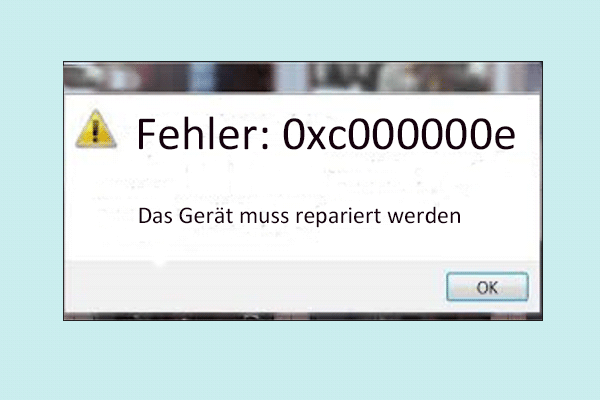Ein Neustart des Computers kann einige Softwareprobleme lösen oder die Änderungen, die Sie auf dem Computer vorgenommen haben, übernehmen. Sie müssen Ihren Computer auf die richtige Art und Weise neu starten, um unnötige Computerprobleme zu vermeiden. Neben der normalen Methode gibt es noch zwei weitere Methoden: Neustart des Computers über die Eingabeaufforderung und Neustart mit Strg+Alt+Entf. MiniTool wird Ihnen in diesem Beitrag zeigen, wie Sie diese 3 Methoden verwenden können.
Um einige Probleme zu beheben oder einige Änderungen/Aufgaben auf Ihrem Computer auszuführen, können Sie Ihren Computer möglicherweise neu starten. Es ist besser, wenn Sie Ihren Computer auf korrekte Weise neu starten, damit er keine weiteren Computerprobleme erzeugt.
Wissen Sie, wie man Windows 10 auf die richtige Art und Weise neu startet? Eigentlich gibt es 3 verfügbare Methoden. Im folgenden Inhalt zeigen wir Ihnen diese drei Methoden. Sie können eine Methode auswählen, die Sie bevorzugen.
Methode 1: Neustart auf normale Weise
Dies ist die konventionelle Methode. Die meisten von Ihnen müssen diese Methode kennen. Lassen Sie uns diese Methode wie folgt sehen:
- Öffnen Sie Start unter Windows 10.
- Drücken Sie die Ein/Aus-Taste und wählen Sie Neu starten aus dem Popup-Menü.
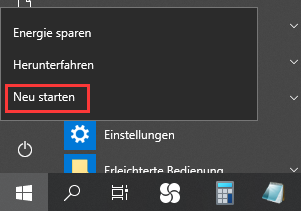
Danach wird Ihr Windows 10-Computer neu gestartet.
Zusätzlich gibt es eine zweite Möglichkeit, einen normalen Neustart von Windows 10 durchzuführen. Hier sind die Schritte:
- Klicken Sie mit der rechten Maustaste auf die Schaltfläche Start oder drücken Sie gleichzeitig die Windows-Taste und die X-Taste, um das Hauptbenutzermenü zu öffnen.
- Gehen Sie zu Herunterfahren oder abmelden.
- Wählen Sie Neu starten aus dem Popup-Untermenü von Herunterfahren oder abmelden.
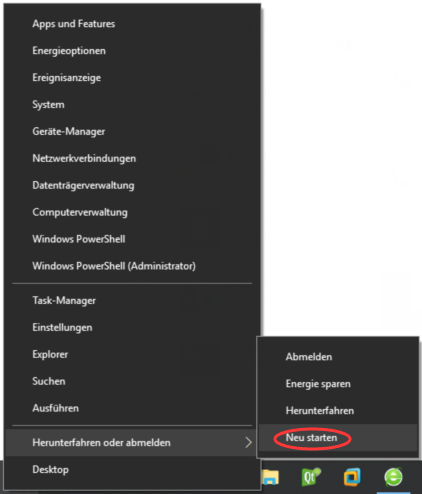
Dann startet Ihr Computer den Neustartvorgang. Sie müssen geduldig warten.
Methode 2: Neustart mit Strg+Alt+Entf
Sie können auch die Kombinationstasten verwenden, um Ihren Windows 10-Computer neu zu starten. Sie können diese Methode sogar in allen Versionen von Windows-Computern verwenden.
Hier ist die Schritt-für-Schritt-Anleitung:
- Drücken Sie auf Ihrem Computer gleichzeitig Strg+Alt+Entf, um das Dialogfeld zum Herunterfahren zu öffnen.
- Klicken Sie auf die Einschalttaste, die sich unten rechts auf dem Bildschirm Ihres Computers befindet.
- Wählen Sie Neu starten aus dem Pop-Out-Menü.
Methode 3: Neustart von der Eingabeaufforderung
Die dritte Methode besteht darin, Ihren Windows 10-Computer über die Eingabeaufforderung neu zu starten. Um genau zu sein, können Sie den Befehl zum Herunterfahren verwenden, um Windows 10 neu zu starten.
Sie können die folgenden Schritte ausführen, um Ihren Windows 10-Computer von der Eingabeaufforderung aus neu zu starten:
- Drücken Sie gleichzeitig die Windows-Taste und die R-Taste, um Ausführen zu öffnen.
- Geben Sie cmd in das Suchfeld ein und drücken Sie die Eingabetaste, um auf die Eingabeaufforderung zuzugreifen.
- Geben Sie shutdown /r in die Eingabeaufforderung ein und drücken Sie die Eingabetaste:
Hier gibt der Parameter /r an, dass Ihr Computer nicht nur einfach heruntergefahren, sondern auch neu gestartet wird. /s ist der Befehl, mit dem Ihr Computer heruntergefahren wird.
Ihr Computer wird wie gewünscht neu gestartet.
Dies sind die drei Methoden zum ordnungsgemäßen Neustart von Windows 10-Computern. Zusätzlich könnten Sie sich für diesen Beitrag interessieren: Reboot vs. Zurücksetzen vs. Neustart: Unterschied zwischen Reboot, Neustart und Zurücksetzen.